Bezprzewodowy transfer do Internetu jest wygodny, ponieważ technologia ta stała się tak rozpowszechniona na świecie. Jednak nie zawsze podłączenie telefonu, tabletu lub laptopa działa płynnie. Są problemy, które czasem można rozwiązać dość szybko, a czasem trzeba się pocić i posortować kilka ustawień, aby przywrócić sieć. Ale w tej kwestii prawie nie ma nierozwiązywalnych problemów. Wszystko można zrobić własnymi rękami lub przy pomocy wskazówek od kompetentnych ludzi. Lub przynajmniej jasno zrozum, na czym polega problem, aby go wyeliminować.
Jakie mogą być problemy z siecią Wi-Fi?
Konwencjonalnie wszystkie problemy z bezprzewodowym Internetem można podzielić na następujące:
- niewystarczający sygnał jakości;
- niepoprawne ustawienia sprzętu odbiorczego lub jego całkowita awaria;
- utracone ustawienia nadajnika (routera) lub naruszenie kabla internetowego.
Każde z tych awarii można śledzić. Za pomocą prostych sztuczek określa się dokładnie, gdzie łańcuch jest zerwany i jakie kroki można podjąć, aby skonfigurować bezprzewodowy transfer Internetu do urządzenia.
Problemy z sygnałem
Router Wi-Fi przesyła Internet za pomocą sygnału radiowego. W związku z tym możemy stwierdzić, że im większa odległość między odbiornikiem a nadajnikiem, tym słabsza będzie sieć.
Na prawie każdym urządzeniu odebrany sygnał jest wyświetlany ze specjalną ikoną. Na nim wskazana jest siła sygnału graficznego. Prawie na pewno można powiedzieć, że problemy z odbiorem Wi-Fi zaczynają się, gdy antena jest w połowie pełna lub mniejsza. Innymi słowy, nie należy zakładać, że tylko pusta ikona oznacza złą sieć, ale nawet pojedynczy podział nie pozwoli już na załadowanie nawet zwykłych stron witryny.
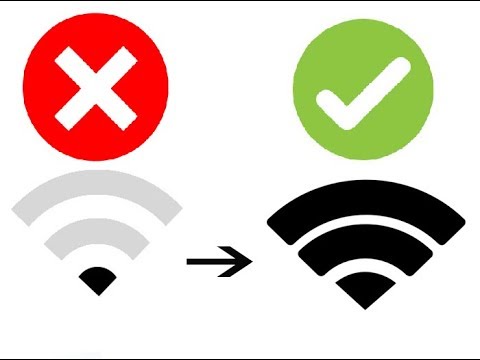
Złe i dobre sztuczki wifi
W rzeczywistości od dawna zauważono, że router działa naprawdę dobrze w odległości 3-4 metrów. Jest to optymalne dla działania dystrybutora, który, jak się okazuje, jest również bardziej intensywny, tym bardziej trzeba nadawać.
I nie zapomnij o różnych przeszkodach, które pojawiają się w transmisji. Regularna ściana wewnętrzna zmniejsza odległość Wi-Fi do 20-30% normalnych wartości. Nawet szkło koniecznie zmniejszy działanie bezprzewodowego Internetu o 7-10%.
Problemy ze sprzętem
Większość problemów jest zwykle ukryta tylko w telefonach lub innych urządzeniach, na których musisz zaakceptować bezprzewodową dystrybucję Internetu. Przyczyną braku połączenia Wi-Fi z samym telefonem może być poziom sprzętowy (banalny awaria anteny Wi-Fi) lub systemowy (ustawienia zostały utracone).
Użytkownicy telefonów i tabletów zauważają nawet sztuczki i „funkcje” związane z odbiorem Wi-Fi:
- Na przykład prawdziwie amerykański iPhone lub nielicencjonowane podróbki z Chin o tej samej etykiecie działają na 11 częstotliwościach radiowych. W Rosji i Europie ustawienia routera są takie, że dostępne kanały transmisji to 13. Warto, aby router przeszedł na kanał 12 lub 13 (i dzieje się tak, gdy w budynkach mieszkalnych jest kilka routerów, które szukają wolnej linii na innej częstotliwości), telefon po prostu nie zobaczy Sygnał Wi-Fi. Ponadto najnowsze modele routerów są ogólnie dostrojone do nadawania 16-kanałowego. Rozwiązaniem jest poprawienie ustawień nadajnika Wi-Fi poprzez ustawienie regionu USA lub ręczny wybór innego kanału transmisji.
- Na przykład Lenovo w niektórych modelach ma strukturalnie słabe połączenie między anteną a modułem Wi-Fi. Już na kilku metrach sygnał może wcale nie zostać wychwycony (a na produktach innych producentów w tych samych warunkach działa sieć Wi-Fi).Rozwiązaniem jest samodzielne zdemontowanie i zlutowanie kontaktu, zaniesienie go do warsztatu lub rozwiązanie problemu.
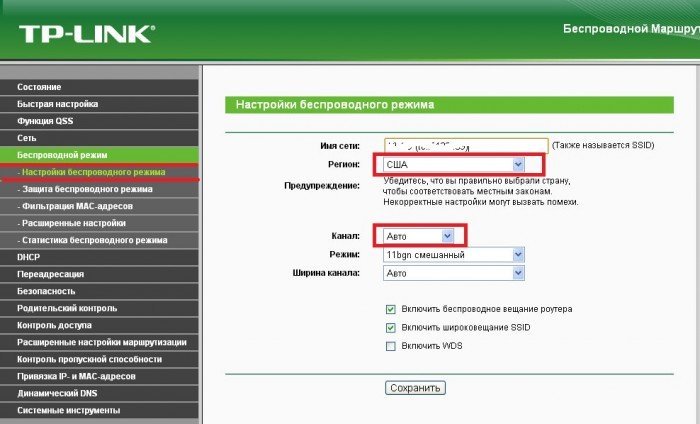
Wybór regionu „USA” w ustawieniach routera
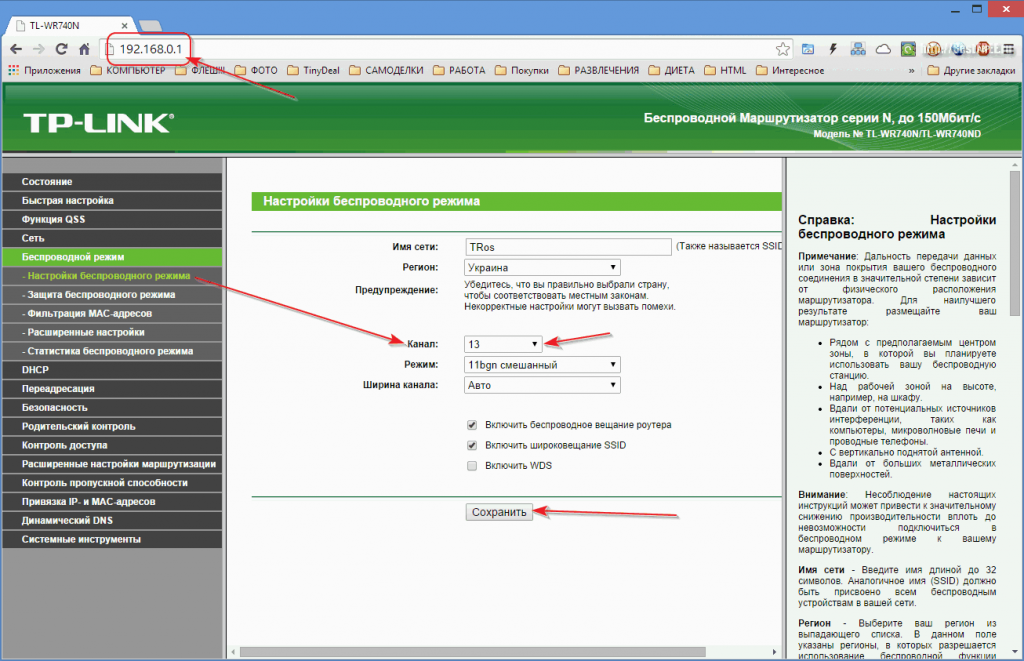
Wybór kanału emisji routera
Jeśli wybierzesz kanały emisji ręcznie, lepiej wybrać częstotliwości rozłączne: 1,6,11.
Sprawdzanie błędu anteny lub ustawień jest dość proste. Nawiasem mówiąc, jest to pierwsza rzecz, jeśli nagle telefon nie zobaczy zwykłego sygnału Wi-Fi. Po prostu spróbuj innego urządzenia. Dzisiaj zwykle nie ma z tym problemu, aw każdym domu można znaleźć tablet lub laptop. Jeśli jest na nich sygnał, oznacza to awarię telefonu, a nie routera.
Z takim incydentem nie ma nic złego. Na przykład wyłączenie awaryjne może spowodować reset. Należy je ponownie zmienić, a smartfon będzie działał jak poprzednio.
Po sprawdzeniu wszystkich ustawień nic się w nich nie zmieniło, prawdopodobnie antena odbiorcza smartfona prawdopodobnie się zepsuła.
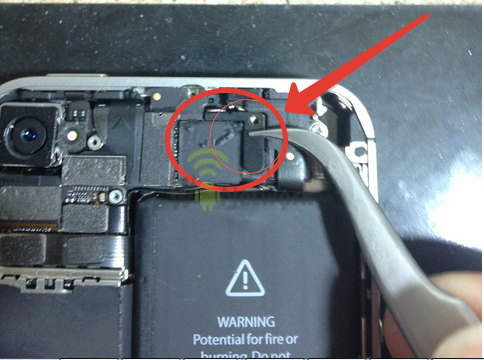
Antena Wi-Fi na iPhonie 4,5,6. W innych telefonach można go zainstalować nie tylko w górnej części urządzenia, ale także w dolnej
Jak rozwiązać problemy z odbiorem telefonu
Pierwszą rzeczą, którą sprawdzamy, są ustawienia trybu. Na przykład, jeśli funkcja „w samolocie” jest włączona (można ją przypadkowo dotknąć, dla wielu urządzeń ten tryb jest wyświetlany w trybie szybkiego dostępu na „kurtynie”), wówczas Wi-Fi nie będzie akceptowane.
- W niektórych modelach, jeśli włączona jest funkcja oszczędzania baterii, sieci bezprzewodowe nie są akceptowane.
- Dbamy o to, aby problem nie dotyczył Bluetooth. Jest to rzadkie, ale transfer danych i Wi-Fi czasami działają na tej samej długości fali i nakładają się.
- Czasami prawo wymaga, aby telefon mógł określić lokalizację, w przeciwnym razie sieci bezprzewodowe nie będą dystrybuowane. Musisz aktywować tę funkcję, a problem zostanie natychmiast wyeliminowany z tego prostego działania.
- Na koniec ponownie uruchamiamy urządzenie. Błąd może być systemowy, a zrestartowanie systemu operacyjnego pozwoli go zresetować.
Jeśli nic nie pomoże, powinieneś zagłębić się w ustawienia sieci bezprzewodowych.
Na platformie Android i iPhone działania są prawie takie same. Musisz przejść do „Ustawień”, a następnie wybrać aktywne połączenie. Celem jest ustawienie statycznej opcji połączenia z siecią Wi-Fi.
Na iPhonie kliknij „ja”, W Androidzie - do strzałki po nazwie aktywnej sieci. Jedyna różnica dla tych ustawień pojawia się w systemie Android. Aby przejść do menu wprowadzania danych, należy przewinąć menu do samego końca i wybrać menu „Ustawienia IP”.
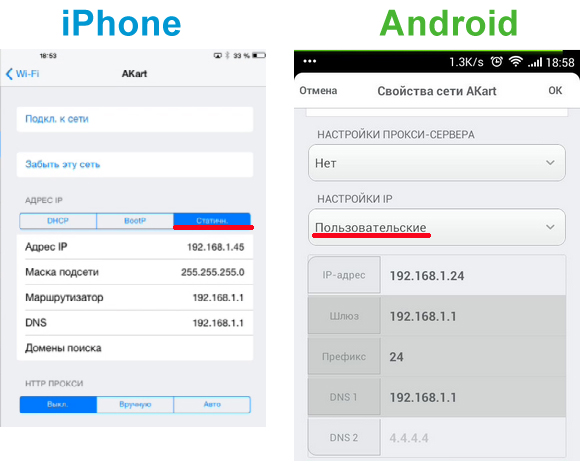
Wymagane ustawienia na iPhonie i Androidzie
Na co musisz spojrzeć (i co naprawić) w ustawienia telefonu?
- Przede wszystkim patrzymy na adresy IP. Najpopularniejsze dzisiaj: 192.168.1.1 lub 192.168.1.45. Mogą być też inne, ale wtedy możesz zadzwonić do swojego operatora Internetu lub poszukać wskazówek w Internecie.
- Pożądana maska podsieci to 255.255.255.0.
- Router ma również własny adres IP. Pojawia się w linii „router”. Musi być 192.168.1.1 lub 192.168.0.1.
- DNS to kolejne dane routera. Możesz spróbować prowadzić publiczne adresy Google tutaj: 8.8.4.4 lub 8.8.8.8, jeśli inne nie działają.
Być może są to główne problemy, które mogą pojawić się na telefonie. Jeśli nic nie wychodzi, najprawdopodobniej problem dotyczy anteny. Pozostaje tylko sprawdzić połączenie telefonu z innymi routerami. Problem pozostaje - bezpośrednia droga do serwisu.
Dlaczego mój telefon nie widzi ani nie traci Wi-Fi w domu? Problemem jest router
Zdarza się i zdarza się, gdy telefon doskonale łapie Internet Wi-Fi w pracy lub w centrum handlowym i niespodziewanie traci swoją sieć w domu. Jeśli po sprawdzeniu ustawień wewnętrznych jest jasne, że problem nie dotyczy telefonu, ale routera, istnieje kilka sposobów rozwiązania problemu:
- Możesz spróbować rozwiązać problem samodzielnie, przechodząc do ustawień routera.
- Wiele usterek rozwiązuje się poprzez połączenie z centrum serwisowym usługodawcy internetowego. Po pierwsze, w ten sposób możesz wyjaśnić, czy jakieś prace są w toku. Po drugie, specjalista sprawdzi ping urządzenia i będzie w stanie zrozumieć, czy nastąpiło przerwanie drutu na linii.Wreszcie, zgodnie z instrukcjami kreatora przez telefon, możesz przejść do ustawień i spróbować ponownie skonfigurować urządzenie w ciągu kilku minut.
Jakie ustawienia potrzebujesz, aby rozwiązać problemy z routerem?
Po pierwsze, aby przejść do ustawień routera, musisz przejść do jego menu. Aby to zrobić, potrzebujesz telefonu, laptopa lub tabletu. Otwiera się przeglądarka (nie jest wymagana sieć) i wprowadzany jest następujący adres IP: 192.168.0.1 lub 192.168.1.1. Jest to standardowe przejście do ustawiania parametrów routera dla większości dostawców. Następnie do wprowadzenia zmian wymagana jest nazwa użytkownika i hasło. Najczęściej konfiguratorzy ustawiają wartość domyślną dla obu pól: „admin”.
Następnie musisz spojrzeć na ustawienia serwera DHCP. Ten problem występuje dość często, gdy telefon stale szuka adresu IP i nie może połączyć się z Wi-Fi. Utracone ustawienia routera nie dystrybuują automatycznie adresów, dlatego wszystkie urządzenia nie mogą połączyć się z Internetem.
Problem został rozwiązany po prostu. W łańcuchu należy sprawdzić serwer DHCP przed „enable”.
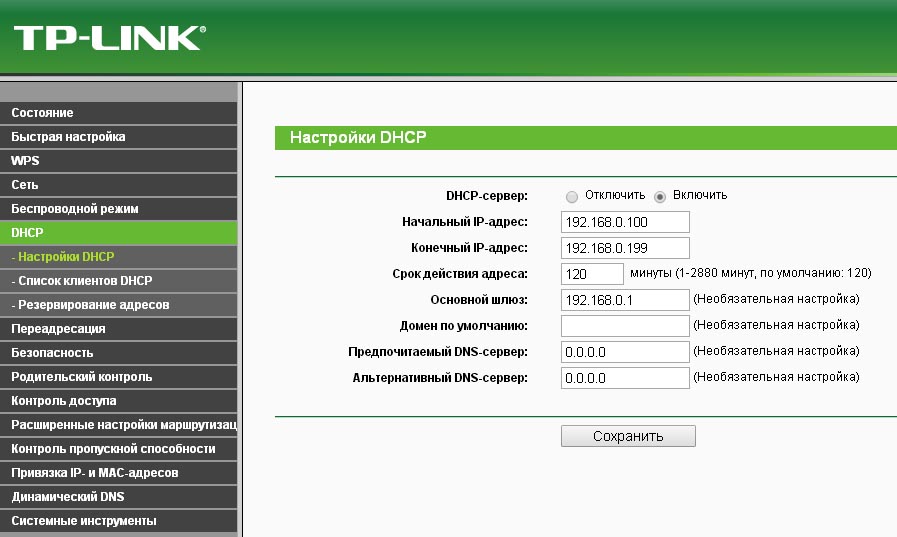
Włącz automatyczne przydzielanie adresów IP
Ponadto za pomocą przeglądarki możesz sprawdzić poprawność innych ustawień w taki sam sposób, jak w telefonie. Należy zwrócić uwagę na adresy IP, bramy, DNS i określone parametry maski podsieci. Sprawdzane dane są takie same jak w ustawieniach telefonu.
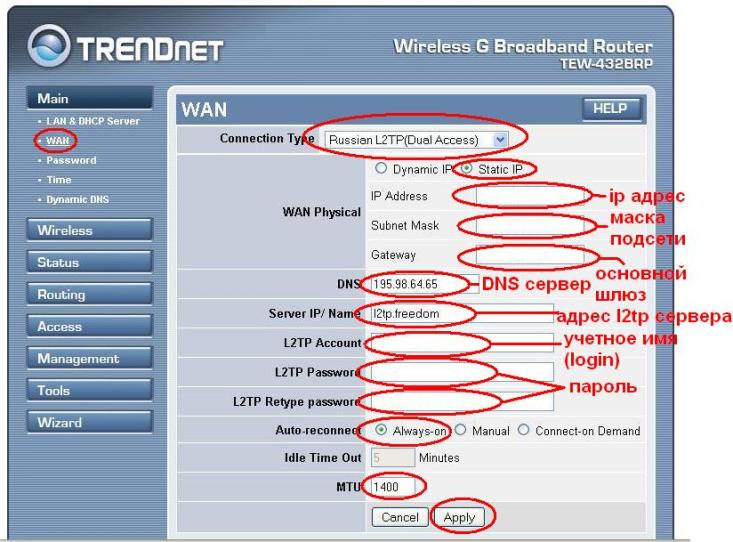
Okno ustawień routera
Wreszcie, choć dość banalny problem, ale także dość popularny. W ustawieniach routera możesz zobaczyć określone parametry logowania i hasła (w tym samym miejscu można je dość łatwo wymienić). Co ciekawe, nieprawidłowo obsługiwane klucze z telefonu lub tabletu nie zawsze są wyświetlane jako „niepoprawna nazwa użytkownika lub hasło”. Z tego powodu przeglądanie ustawień zajmuje dużo czasu, ale okazuje się, że wszystko było ukryte tylko w nazwie użytkownika i haśle.
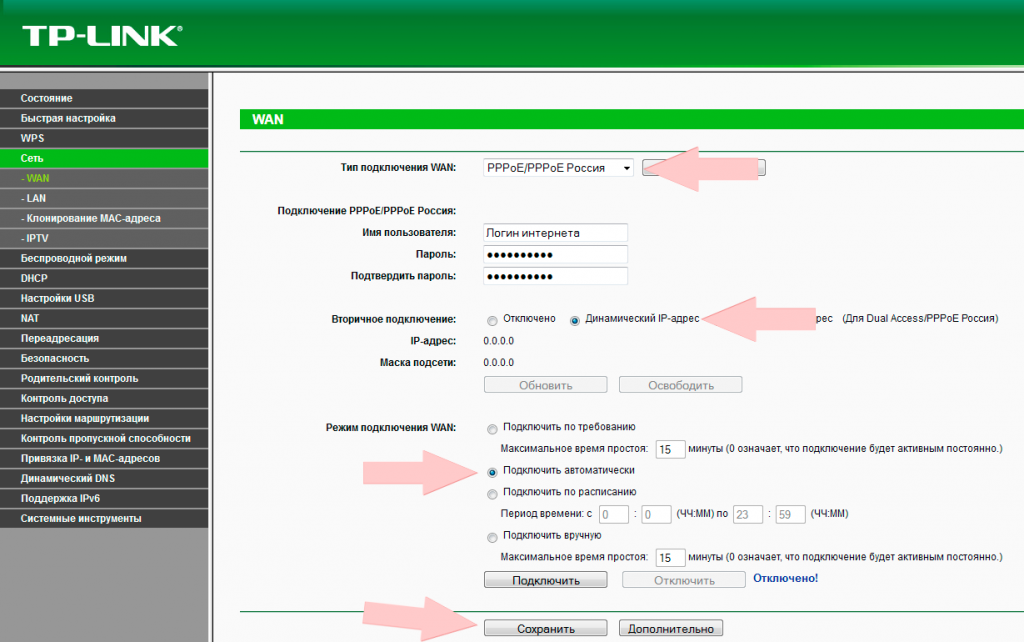
Linie z loginem i hasłem w routerze
Nie zapominaj, że wszystkie wprowadzone zmiany należy zapisać. Aby to zrobić, w dolnej części okna ustawień kliknij przycisk „Zapisz” lub „Zastosuj” („Zapisz”) w wersji angielskiej.
Następnie pozostaje tylko ponowne uruchomienie routera. W większości sytuacji problem został rozwiązany, a bezprzewodowy Internet nadal działa.
 Główne problemy i naprawa Xiaomi Mi 8
Główne problemy i naprawa Xiaomi Mi 8  Dlaczego iPhone nie działa
Dlaczego iPhone nie działa  Gdzie kupić oryginalny iPhone X.
Gdzie kupić oryginalny iPhone X. 

